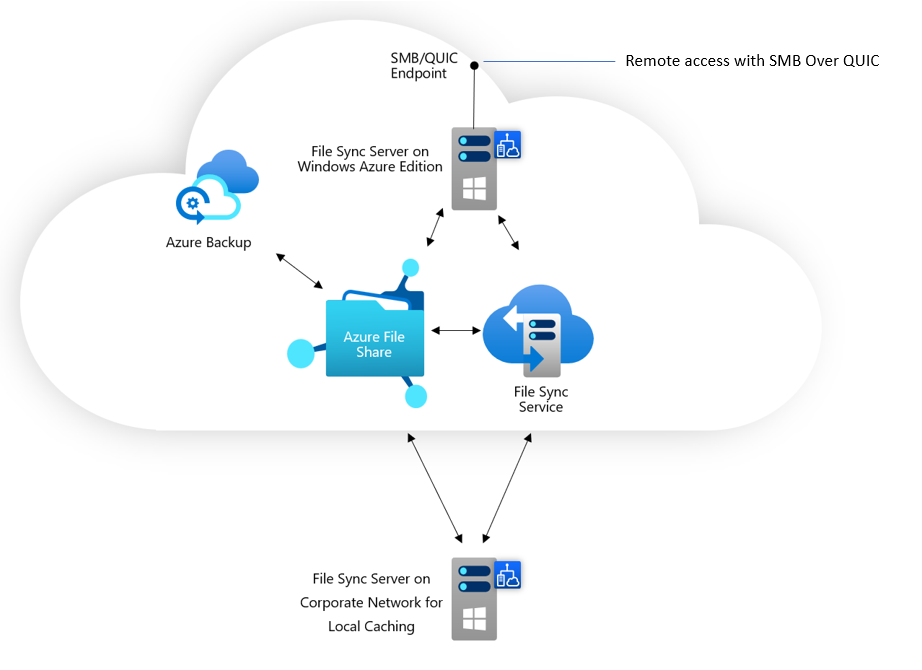공용 인터넷 액세스 가능 엔드포인트를 통해, 네트워크에서 하나 이상의 프라이빗 엔드포인트를 통해 또는 Azure 파일 동기화를 사용하여 온-프레미스에서 Azure 파일 공유를 캐싱하여 Azure 파일 공유에 액세스할 수 있습니다(SMB 파일 공유만 해당). 이 문서에서는 공용 및/또는 프라이빗 엔드포인트를 통해 직접 액세스하도록 Azure Files를 구성하는 방법에 중점을 둡니다. Azure 파일 동기화를 사용하여 온-프레미스에서 Azure 파일 공유를 캐시하는 방법을 알아보려면 Azure 파일 동기화 소개를 참조하세요.
이 가이드를 읽기 전에 Azure Files 배포에 대한 계획을 읽는 것이 좋습니다.
Azure 파일 공유에 직접 액세스하려면 네트워킹과 관련하여 추가적인 고려가 필요한 경우가 많습니다.
SMB 파일 공유는 많은 조직 및 ISP(인터넷 서비스 공급자)가 아웃바운드(인터넷) 트래픽을 차단하는 포트 445를 통해 통신합니다. 이 사례는 사용되지 않는 SMB 프로토콜의 인터넷이 아닌 안전한 버전에 대한 레거시 보안 지침에서 비롯됩니다. SMB 3.x는 인터넷에서 안전한 프로토콜이지만 조직 또는 ISP 정책을 변경할 수 없습니다. 따라서 SMB 파일 공유를 탑재하려면 Azure 외부에서 사용하기 위해 추가 네트워킹 구성이 필요한 경우가 많습니다.
NFS 파일 공유는 네트워크 수준 인증을 사용하므로 제한된 네트워크를 통해서만 액세스할 수 있습니다. NFS 파일 공유를 사용하려면 항상 일정 수준의 네트워킹 구성이 필요합니다.
Azure Files에 대한 퍼블릭 및 프라이빗 엔드포인트 구성은 Azure Storage 계정인 Azure Files의 최상위 관리 개체에서 수행됩니다. 스토리지 계정은 Blob 컨테이너 또는 큐와 같은 다른 Azure Storage 서비스에 대한 스토리지 리소스뿐만 아니라 여러 Azure 파일 공유를 배포할 수 있는 스토리지의 공유 풀을 나타내는 관리 구문입니다.
이 비디오는 간단한 다섯 가지 단계를 통해 Azure 파일 공유를 정보 근로자 및 앱에 직접 안전하게 노출하는 방법에 대한 가이드 및 데모입니다. 아래 섹션에서는 비디오에서 참조하는 설명서에 대한 링크와 추가 컨텍스트를 제공합니다. Azure Active Directory는 이제 Microsoft Entra ID입니다. 자세한 내용은 Azure AD의 새 이름을 참조하세요.
적용 대상
| 파일 공유 유형 | 중소기업 | 네트워크 파일 시스템 (NFS) |
|---|---|---|
| 표준 파일 공유(GPv2), LRS/ZRS | ||
| 표준 파일 공유(GPv2), GRS/GZRS | ||
| 프리미엄 파일 공유(FileStorage), LRS/ZRS |
보안 전송
기본적으로 Azure Storage 계정은 퍼블릭 또는 프라이빗 엔드포인트를 통해 데이터에 액세스하는지 여부에 관계없이 보안 전송이 필요합니다. Azure Files의 경우 SMB, NFS 및 FileREST를 포함하여 Azure 파일 공유에 저장된 데이터에 대한 모든 프로토콜 액세스에 보안 전송 필요 설정이 적용됩니다. 암호화되지 않은 트래픽을 허용하도록 보안 전송 필수 설정을 사용하지 않도록 설정할 수 있습니다.
SMB, NFS 및 FileREST 프로토콜은 보안 전송 필수 설정과 관련하여 약간 다른 동작을 갖습니다.
스토리지 계정에서 보안 전송이 필요한 경우 해당 스토리지 계정의 모든 SMB 파일 공유에는 SMB 클라이언트와 Azure Files 간의 사용 가능한/필수 암호화 협상에 따라 AES-128-CCM, AES-128-GCM 또는 AES-256-GCM 암호화 알고리즘을 사용하는 SMB 3.x 프로토콜이 필요합니다. SMB 보안 설정을 통해 허용되는 SMB 암호화 알고리즘을 토글할 수 있습니다. 보안 전송 필요 설정을 사용하지 않도록 설정하면 암호화 없이 SMB 2.1 및 SMB 3.x 탑재가 가능합니다.
NFS Azure 파일 공유는 AZNFS 유틸리티 패키지를 사용하여 클라이언트에 Stunnel(오픈 소스 TLS 래퍼)을 설치하고 설정하여 암호화된 탑재를 간소화합니다. NFS Azure 파일 공유에 대한 전송 중 암호화를 참조하세요.
보안 전송이 필요한 경우 FileREST 프로토콜은 HTTPS에서만 사용할 수 있습니다.
비고
클라이언트와 Azure Storage 계정 간의 통신은 TLS(전송 계층 보안)를 사용하여 암호화됩니다. Azure Files는 OpenSSL을 기반으로 하지 않으므로 OpenSSL 관련 취약성에 노출되지 않는 SSL의 Windows 구현을 사용합니다. 동일한 스토리지 계정에서 TLS 연결과 TLS가 아닌 연결 간의 유연성을 유지하려는 사용자는 보안 전송을 사용하지 않도록 설정해야 합니다.
공용 엔드포인트
스토리지 계정 내의 Azure 파일 공유에 대한 퍼블릭 엔드포인트는 인터넷에 노출된 엔드포인트입니다. 퍼블릭 엔드포인트는 스토리지 계정의 기본 엔드포인트이지만 원하는 경우 사용하지 않도록 설정할 수 있습니다.
SMB, NFS 및 FileREST 프로토콜은 모두 공용 엔드포인트를 사용할 수 있습니다. 그러나 각각 액세스에 대한 규칙이 약간 다릅니다.
SMB 파일 공유는 암호화를 사용하여 SMB 3.x를 사용하여 스토리지 계정의 퍼블릭 엔드포인트를 통해 전 세계 어디에서나 액세스할 수 있습니다. 즉, 사용자의 로그온 ID에 의해 승인된 요청과 같은 인증된 요청은 Azure 지역 내부 또는 외부에서 안전하게 시작될 수 있습니다. 암호화가 없는 SMB 2.1 또는 SMB 3.x를 원하는 경우 다음 두 조건을 충족해야 합니다.
- 스토리지 계정의 보안 전송 필수 설정을 사용하지 않도록 설정해야 합니다.
- 요청은 Azure 지역 내부에서 시작되어야 합니다. 앞에서 설명한 것처럼 암호화된 SMB 요청은 Azure 지역 내부 또는 외부의 어디에서나 허용됩니다.
서비스 엔드포인트를 사용하여 스토리지 계정의 퍼블릭 엔드포인트가 특정 가상 네트워크로 제한된 경우에만 스토리지 계정의 퍼블릭 엔드포인트에서 NFS 파일 공유에 액세스할 수 있습니다. 서비스 엔드포인트에 대한 추가 정보는 공용 엔드포인트 방화벽 설정을 참조 하세요.
FileREST는 퍼블릭 엔드포인트를 통해 액세스할 수 있습니다. 보안 전송이 필요한 경우 HTTPS 요청만 수락됩니다. 보안 전송을 사용하지 않도록 설정하면 원본에 관계없이 퍼블릭 엔드포인트에서 HTTP 요청을 수락합니다.
공용 엔드포인트 방화벽 설정
스토리지 계정 방화벽은 스토리지 계정에 대한 퍼블릭 엔드포인트에 대한 액세스를 제한합니다. 스토리지 계정 방화벽을 사용하여 특정 IP 주소/IP 주소 범위에 대한 액세스를 특정 가상 네트워크로 제한하거나 퍼블릭 엔드포인트를 완전히 사용하지 않도록 설정할 수 있습니다.
퍼블릭 엔드포인트의 트래픽을 하나 이상의 가상 네트워크로 제한하는 경우 서비스 엔드포인트라는 가상 네트워크의 기능을 사용합니다. Azure Files의 서비스 엔드포인트로 전송되는 요청은 스토리지 계정 공용 IP 주소로 계속 진행됩니다. 그러나 네트워킹 계층은 권한 있는 가상 네트워크에서 들어오는지 확인하기 위해 요청에 대한 추가 확인을 수행하고 있습니다. SMB, NFS 및 FileREST 프로토콜은 모두 서비스 엔드포인트를 지원합니다. 그러나 SMB 및 FileREST와 달리 NFS 파일 공유는 서비스 엔드포인트를 사용하여 퍼블릭 엔드포인트로만 액세스할 수 있습니다.
스토리지 계정 방화벽을 구성하는 방법에 대한 자세한 내용은 Azure Storage 방화벽 및 가상 네트워크 구성을 참조하세요.
퍼블릭 엔드포인트 네트워크 라우팅
Azure Files는 여러 네트워크 라우팅 옵션을 지원합니다. 기본 옵션인 Microsoft 라우팅은 모든 Azure Files 구성에서 작동합니다. 인터넷 라우팅 옵션은 AD 도메인 조인 시나리오 또는 Azure 파일 동기화를 지원하지 않습니다.
프라이빗 엔드포인트
스토리지 계정에 대한 기본 퍼블릭 엔드포인트 외에도 Azure Files는 하나 이상의 프라이빗 엔드포인트를 가질 수 있는 옵션을 제공합니다. 프라이빗 엔드포인트는 Azure 가상 네트워크 내에서만 액세스할 수 있는 엔드포인트입니다. 스토리지 계정에 대한 프라이빗 엔드포인트를 만들 때 스토리지 계정은 온-프레미스 파일 서버 또는 NAS 디바이스가 온-프레미스 네트워크의 전용 주소 공간 내에서 IP 주소를 받는 방법과 마찬가지로 가상 네트워크의 주소 공간 내에서 개인 IP 주소를 가져옵니다.
개별 프라이빗 엔드포인트는 특정 Azure 가상 네트워크 서브넷과 연결됩니다. 스토리지 계정에는 둘 이상의 가상 네트워크에 프라이빗 엔드포인트가 있을 수 있습니다.
Azure Files에서 프라이빗 엔드포인트를 사용하면 다음을 수행할 수 있습니다.
- 프라이빗 피어링을 통한 VPN 또는 ExpressRoute 연결을 사용하여 온-프레미스 네트워크에서 Azure 파일 공유에 안전하게 연결합니다.
- 퍼블릭 엔드포인트의 모든 연결을 차단하도록 스토리지 계정 방화벽을 구성하여 Azure 파일 공유를 보호합니다. 기본적으로 프라이빗 엔드포인트를 만들면 퍼블릭 엔드포인트에 대한 연결이 차단되지 않습니다.
- 가상 네트워크(및 피어링 경계)에서 데이터 반출을 차단할 수 있도록 하여 가상 네트워크의 보안을 강화합니다.
프라이빗 엔드포인트를 만들려면 Azure Files에 대한 프라이빗 엔드포인트 구성을 참조하세요.
가상 개인 네트워크 또는 ExpressRoute를 통해 트래픽 터널링
프라이빗 엔드포인트를 사용하여 온-프레미스에서 SMB 또는 NFS 파일 공유에 액세스하려면 온-프레미스 네트워크와 Azure 간에 네트워크 터널을 설정해야 합니다. 가상 네트워크 또는 VNet은 기존 온-프레미스 네트워크와 유사합니다. Azure Storage 계정 또는 Azure VM과 마찬가지로 VNet은 리소스 그룹에 배포되는 Azure 리소스입니다.
Azure Files는 온-프레미스 워크스테이션과 서버와 Azure SMB/NFS 파일 공유 간의 트래픽을 터널링하는 다음 메커니즘을 지원합니다.
- Azure VPN Gateway: VPN Gateway는 인터넷을 통해 Azure 가상 네트워크와 대체 위치(예: 온-프레미스) 간에 암호화된 트래픽을 보내는 데 사용되는 특정 유형의 가상 네트워크 게이트웨이입니다. Azure VPN Gateway는 스토리지 계정 또는 기타 Azure 리소스와 함께 리소스 그룹에 배포할 수 있는 Azure 리소스입니다. VPN 게이트웨이는 두 가지 유형의 연결을 노출합니다.
- P2S(지점 및 사이트 간) VPN 게이트웨이 연결은 Azure와 개별 클라이언트 간의 VPN 연결입니다. 이 솔루션은 조직의 온-프레미스 네트워크에 속하지 않는 디바이스에 주로 유용합니다. 일반적인 사용 사례는 도로에 있는 동안 집, 커피숍 또는 호텔에서 Azure 파일 공유를 탑재할 수 있는 원격 사용자를 위한 것입니다. Azure Files와 P2S VPN 연결을 사용하려면 연결하려는 각 클라이언트에 대해 P2S VPN 연결을 구성해야 합니다. Azure Files에서 사용하기 위해 Windows에서 P2S(지점 및 사이트 연결) VPN 구성 및 Azure Files에서 사용할 Linux의 P2S(지점 및 사이트 연결) VPN 구성을 참조하세요.
- Azure와 조직의 네트워크 간의 VPN 연결인 S2S(사이트 간) VPN입니다. S2S VPN 연결을 사용하면 Azure 파일 공유에 액세스해야 하는 모든 클라이언트 디바이스에 대한 연결을 구성하는 대신 조직의 네트워크에서 호스트되는 VPN 서버 또는 디바이스에 대해 VPN 연결을 한 번 구성할 수 있습니다. Azure Files에서 사용할 S2S(사이트-사이트) VPN 구성을 참조하세요.
- ExpressRoute를 사용하면 인터넷을 트래버스하지 않는 Azure와 온-프레미스 네트워크 간에 정의된 경로를 만들 수 있습니다. ExpressRoute는 온-프레미스 데이터 센터와 Azure 간에 전용 경로를 제공하므로 네트워크 성능을 고려할 때 ExpressRoute가 유용할 수 있습니다. ExpressRoute는 조직의 정책 또는 규정 요구 사항에서 클라우드의 리소스에 대한 결정적 경로가 필요한 경우에도 유용한 옵션입니다.
비고
프라이빗 엔드포인트를 사용하여 온-프레미스 네트워크를 Azure로 확장하는 것을 지원하는 것이 좋으나 기술적으로는 VPN 연결을 통해 퍼블릭 엔드포인트로 라우팅할 수 있습니다. 그러나 이렇게 하려면 스토리지 계정을 제공하는 Azure Storage 클러스터의 공용 엔드포인트에 대한 IP 주소를 하드 코딩해야 합니다. 스토리지 계정은 언제든지 스토리지 클러스터 간에 이동될 수 있고 새 클러스터는 자주 추가 및 제거되므로 가능한 모든 Azure 스토리지 IP 주소를 라우팅 규칙에 정기적으로 하드 코딩해야 합니다.
DNS 구성
프라이빗 엔드포인트를 만들 때 기본적으로 하위 도메인에 해당하는 프라이빗 DNS 영역을 만들거나 기존 DNS 영역을 업데이트합니다 privatelink . 엄밀히 말하면 스토리지 계정에 프라이빗 엔드포인트를 사용하는 데 프라이빗 DNS 영역을 만들 필요가 없습니다. 하지만 Active Directory 사용자 주체 권한으로 Azure 파일 공유를 탑재하거나 FileREST API에서 액세스하는 경우에는 일반적으로 적극 권장되며 명시적으로 필요합니다.
비고
이 문서에서는 core.windows.net Azure 퍼블릭 지역에 대한 스토리지 계정 DNS 접미사를 사용합니다. 이 설명은 21Vianet 클라우드에서 운영하는 Azure 미국 정부 클라우드 및 Microsoft Azure와 같은 Azure 소버린 클라우드에도 적용되며 사용자 환경에 적절한 접미사를 대체합니다.
프라이빗 DNS 영역에서는 storageaccount.privatelink.file.core.windows.net의 A 레코드와 storageaccount.file.core.windows.net 패턴을 따르는 스토리지 계정의 일반 이름에 대한 CNAME 레코드를 만듭니다. Azure 프라이빗 DNS 영역이 프라이빗 엔드포인트를 포함하는 가상 네트워크에 연결되므로 Azure VM(또는 nslookup Windows 및 Linux)의 PowerShell에서 cmdlet을 호출 Resolve-DnsName 하여 DNS 구성을 관찰할 수 있습니다.
Resolve-DnsName -Name "storageaccount.file.core.windows.net"
이 예제에서 스토리지 계정 storageaccount.file.core.windows.net은 프라이빗 엔드포인트의 프라이빗 IP 주소인 192.168.0.4로 매핑됩니다.
Name Type TTL Section NameHost
---- ---- --- ------- --------
storageaccount.file.core.windows. CNAME 29 Answer csostoracct.privatelink.file.core.windows.net
net
Name : storageaccount.privatelink.file.core.windows.net
QueryType : A
TTL : 1769
Section : Answer
IP4Address : 192.168.0.4
Name : privatelink.file.core.windows.net
QueryType : SOA
TTL : 269
Section : Authority
NameAdministrator : azureprivatedns-host.microsoft.com
SerialNumber : 1
TimeToZoneRefresh : 3600
TimeToZoneFailureRetry : 300
TimeToExpiration : 2419200
DefaultTTL : 300
온-프레미스에서 동일한 명령을 실행하는 경우 동일한 스토리지 계정 이름이 스토리지 계정의 공용 IP 주소로 확인되는 것을 볼 수 있습니다. 예를 들어 storageaccount.file.core.windows.net는 storageaccount.privatelink.file.core.windows.net에 대한 CNAME 레코드이며, storageaccount.privatelink.file.core.windows.net는 스토리지 계정을 호스팅하는 Azure Storage 클러스터에 대한 CNAME 레코드입니다.
Name Type TTL Section NameHost
---- ---- --- ------- --------
storageaccount.file.core.windows. CNAME 60 Answer storageaccount.privatelink.file.core.windows.net
net
storageaccount.privatelink.file.c CNAME 60 Answer file.par20prdstr01a.store.core.windows.net
ore.windows.net
Name : file.par20prdstr01a.store.core.windows.net
QueryType : A
TTL : 60
Section : Answer
IP4Address : 52.239.194.40
이는 스토리지 계정이 퍼블릭 엔드포인트와 하나 이상의 프라이빗 엔드포인트를 모두 노출할 수 있다는 사실을 반영합니다. 스토리지 계정 이름이 프라이빗 엔드포인트의 개인 IP 주소로 확인되도록 하려면 온-프레미스 DNS 서버에서 구성을 변경해야 합니다. 이 작업은 다음과 같이 여러 가지 방법으로 수행할 수 있습니다.
- 원하는 프라이빗 엔드포인트의 개인 IP 주소를 확인하도록
storageaccount.file.core.windows.net클라이언트의 호스트 파일을 수정합니다. Azure 파일 공유를 탑재하려는 모든 클라이언트를 변경해야 하며 스토리지 계정 또는 프라이빗 엔드포인트에 대한 변경 내용은 자동으로 처리되지 않으므로 프로덕션 환경에는 권장되지 않습니다. - 온프레미스 DNS 서버에 대한
storageaccount.file.core.windows.netA 레코드 만들기 이는 온-프레미스 환경의 클라이언트가 각 클라이언트를 구성할 필요 없이 스토리지 계정을 자동으로 확인할 수 있다는 장점이 있습니다. 그러나 이 솔루션은 변경 내용이 반영되지 않으므로 호스트 파일을 수정하는 것과 유사합니다. 이 솔루션은 취약하지만 일부 환경에서는 최선의 선택일 수 있습니다. core.windows.net온-프레미스 DNS 서버에서 Azure 프라이빗 DNS 영역으로 영역을 전달합니다. Azure 프라이빗 DNS 호스트는 Azure 프라이빗 DNS 영역에 연결된 가상 네트워크 내에서만 액세스할 수 있는 특수 IP 주소(168.63.129.16)를 통해 연결할 수 있습니다. 이 제한을 해결하려면 Azure 프라이빗 DNS 영역으로 전달할core.windows.net가상 네트워크 내에서 추가 DNS 서버를 실행할 수 있습니다. 이 설정을 간소화하기 위해 Azure 가상 네트워크에 DNS 서버를 자동으로 배포하고 원하는 대로 구성하는 PowerShell cmdlet을 제공했습니다. DNS 전달을 설정하는 방법에 대한 자세한 내용은 Azure Files를 사용하여 DNS 구성을 참조하세요.
QUIC를 통한 SMB
Windows Server 2022 Azure Edition은 파일 서버 역할에서 제공하는 SMB 서버에 대한 QUIC라는 새 전송 프로토콜을 지원합니다. QUIC는 UDP를 기반으로 구축된 TCP를 대체하여 TCP보다 많은 이점을 제공하는 동시에 안정적인 전송 메커니즘을 제공합니다. SMB 프로토콜의 한 가지 주요 이점은 포트 445를 사용하는 대신 HTTPS를 지원하기 위해 널리 열려 있는 아웃바운드인 포트 443을 통해 모든 전송이 수행된다는 것입니다. 이는 사실상 QUIC를 통해 SMB가 공용 인터넷을 통해 파일 공유를 위한 "SMB VPN"을 제공한다는 것을 의미합니다. Windows 11은 QUIC를 지원하는 SMB 클라이언트를 포함하여 제공됩니다.
현재 Azure Files는 QUIC를 통해 SMB를 직접 지원하지 않습니다. 그러나 아래 다이어그램과 같이 Windows Server에서 실행되는 Azure 파일 동기화를 통해 Azure 파일 공유에 액세스할 수 있습니다. 또한 분산된 인력에 대한 로컬 캐시를 제공하기 위해 온-프레미스 또는 다른 Azure 데이터 센터에서 Azure 파일 동기화 캐시를 사용할 수 있는 옵션을 제공합니다. 이 옵션에 대한 자세한 내용은 QUIC를 통해Azure 파일 동기화 및 SMB 배포를 참조하세요.